读书巴士一直备受大家的喜欢,支持各小说网站海量小说搜索及阅读,完全免费的,但是用户想将txt小说生成目录,不知道如何操作,现在小编带大家一起来看看。
推荐下载:
下载好读书巴士,打开软件

进入主界面后在书架选项下,开始向该阅读器添加之前准备好的TXT文件按(这里以魔机传说的TXT文件举例),选择右上角的“+”图标,弹出本地选择项,选择它:
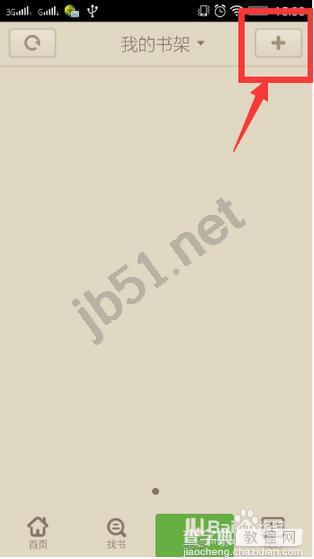
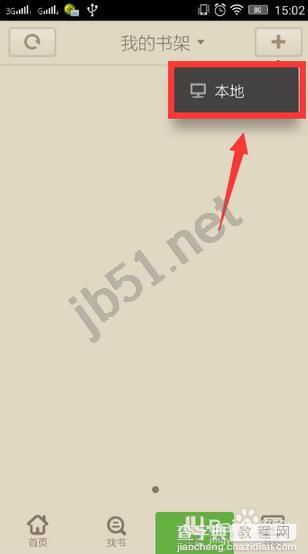
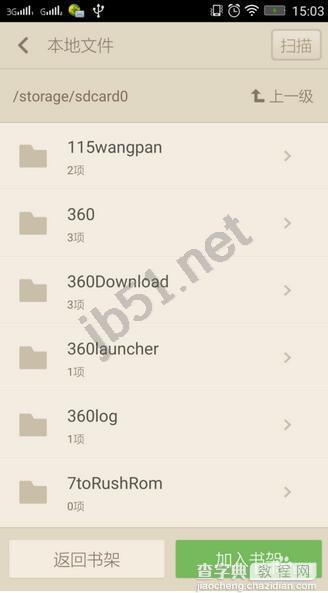
由上面知,我们这样做得知道我们手机上TXT文件的路径,才能找到,有于是别人经过手机QQ向我传送过来的,所以知道在名为tencent手机文件夹下的QQfile_recv文件夹里面(一般QQ传送的文件都在这里),我们找到事先准备好的TXT小说文件,按照图示添加到书架(在这里我们可以直接到QQ传送文件里面找到该小说,选择打开方式中使用读书巴士打开,会提醒大家是否添加到书架的,这里不再举例),然后选择返回书架:
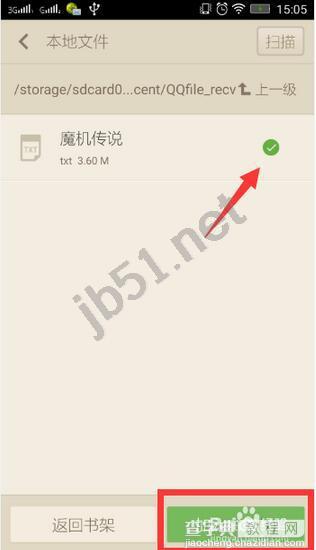
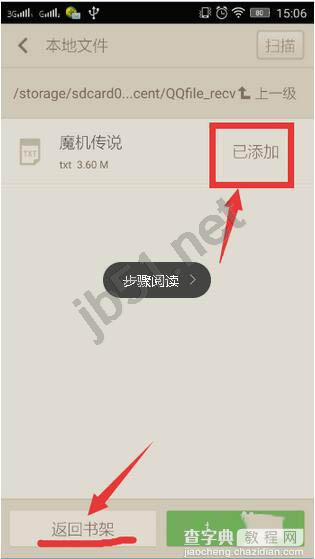
然后我们可以发现魔机传说已经在书架啦,我们选择它:
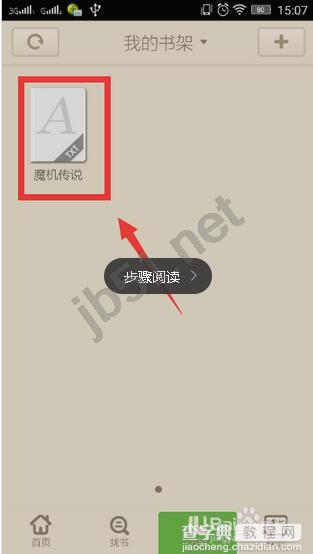

正如图片上的提示,这里我们尽量触摸阅读界面的正中就可以看到阅读设置从上下端出现,如果选择旁边就是翻页的效果了,这点大家务必注意:


弹出阅读设置后,我们选择右上角类似于三条横线的图标进入目录书签界面(默认是书签界面,第一次打开都是空白),接着我们选择目录选项,就可以看到其选项下方有一个生成目录的选项,选择它:


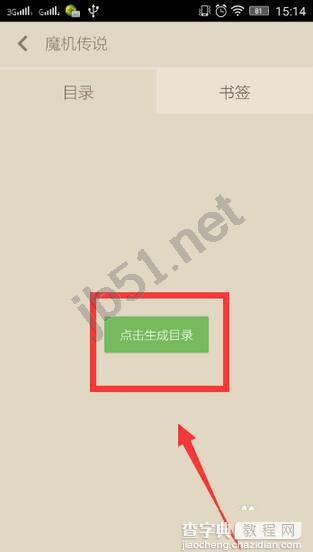
随着进度达到100%,我们的目录就生成功啦,如下图所示(这里生成的目录发现只有第几节,这和我们下载的文件有关系,因为文件内容上面也没有章节标题):
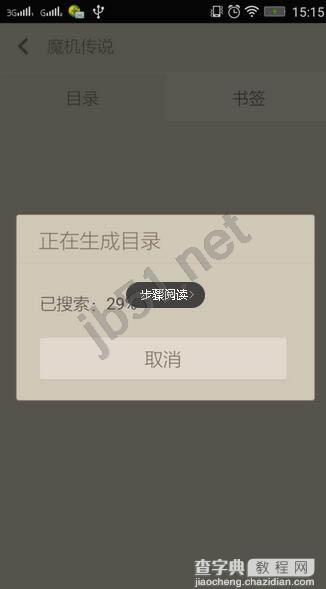
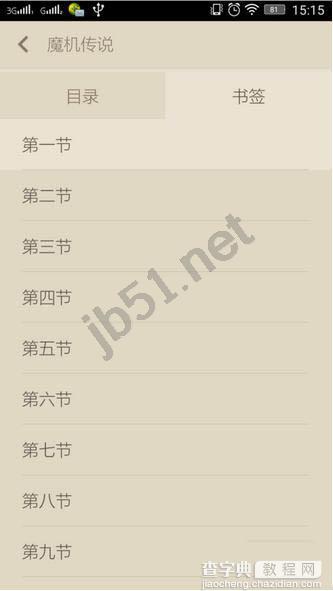
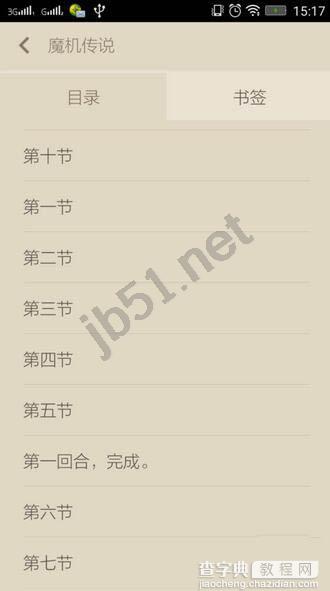

以上就是查字典教程网小编为大家整理的如何利用读书巴士APP将txt小说生成目录的教程,需要的用户快来试试吧,想了解更多精彩教程请继续关注查字典教程网!
【如何利用读书巴士APP将txt小说生成目录教程】相关文章:
